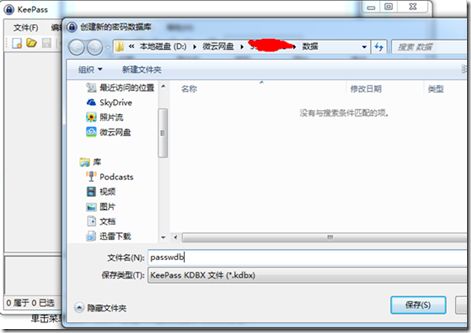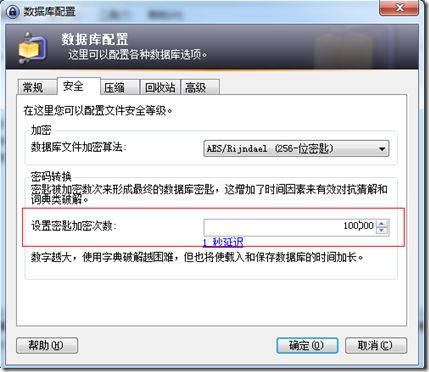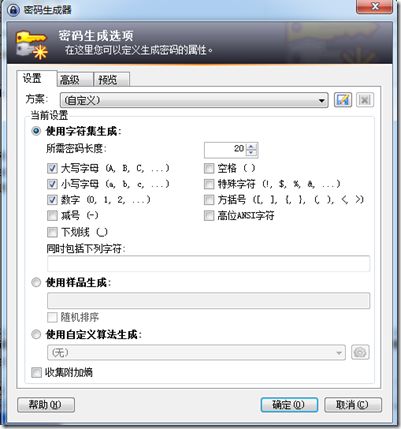使用密码记录工具keepass来保存密码
在第一章,曾经给过您建议,密码不要保存在文档中,那样不安全,如果密码很多而且又很复杂,人的大脑是不可能很容易记住的,只能记录下来,如果不能记在文档中那记在哪里呢?下面介绍给您一款记录密码的软件,使用.NET编写的软件,通过Mono可以支持Linux,Mac等。而且还有Android手机版本[https://keepass2android.codeplex.com/]。
Keepass官网地址是: http://www.keepass.info 在官网keepass是这样被形容的: The free, open source, light-weight and easy-to-use password manager. KeePass(KeePass Password Safe)密码管理系统是一套类似数据库管理的密码管理软件,通过密码和密钥,它能够提供一个足够安全的密码存储空间。只要你记住这一个管理密码,妥善保管好密钥文件和数据库文件,基本上可以安枕无忧了。同时KeePass也有强大的密码生成功能,绝对比你自己想的要安全。它的操作方式也极为 简单,没有复杂的步骤。
l 下载及安装
下载最新版本的keepass,当前最新的发行版本为2.23,下载地址http://www.keepass.info/download.html,下载安装包解压后双击安装文件根据安装向导就可以安装。
选择I accept意思也就是我同意,然后next(下一步),根据提示继续next就可以安装成功。
软件是英文的,安装好之后我们看到界面仍旧都是英文的,我们可以去http://keepass.info/translations.html,中下载简体中文插件复制放到安装目录下,运行软件“KeePass”,点击“View”菜单中“Change Language”命令,选择“简体中文”重新启动程序即可。
l 使用软件
经过上面的步骤,我们返回到桌面双击keepass的快捷键,就可以看到软件的语言已经变成中文的了。
如果是第一次使用,我们首先的是要创建数据库,也就是存放密码的数据库,KeePass将会把你的所有密码存储在这个数据库中。
单击菜单上的“文件—新建”,选择数据库存放的路径,选择一个路径来保存我们的数据库,然后点击保存:
这里需要填入数据库管理密码,并要确认密码,我们同时要勾选上密匙文件,并选择密钥的保存位置(可以选择不用密钥)。这样将来在开启数据库时就要“主密码”和“密钥文件”同时具备才行。输入完毕后点击“确定”然后点击创建
进入数据库配置参数,在这里描述或者不描述都可以,点击确定后就进入主窗口并可以看到一条示例记录,点击示例记录在下方可以看到网址和密码并且也创建时间。
主窗口的左边是密码群组,各个群组又可建立子群组。右边是你的密码记录。密码记录收纳于不同的密码群组中。你可以使用Keepass默认的密码群组,或删除它们,创建自己的密码组。
在主窗口右边单击右键,选择“添加记录…”,就可以编辑你的记录了:记录标题,用户名,网址,密码,备注等。可以空着不填。确认后就完成了一条记录了,在主窗口右边的子窗口中看到刚才新增的密码条目。
当你再次使用这个文件时,选中该条记录,在记录上右击鼠标就可以真正使用它了。你可以将用户名拷贝后,就可以在其它的任何软件中粘贴了,还可以将用户名拖放到其它窗口中。最后,一定要记住保存密码,点击“文件->保存”,或工具栏上的保存按钮。
标题自定义,方便我们以后查找; 用户名 用来记录密码的用户是谁; 密码这个默认就存在了,也可以更改,点一下后面的 ”...” 图标可以查看密码的内容,再点一下变为不可见状态; 网址用来记录网址,方便我们跳转,比如这个密码为某个网站的某个会员的密码,那如果在这里填写了该网址地址,则可以直接跳转到那个网站,可以留空;Notes 用来写一些与这个密码相关的信息,方便我们记忆,可以留空。
提示:随着数据库里的记录数目的逐步增多,通过“编辑”菜单中的“在数据库中查找”或“在此群组内查找”命令可以迅速的找到要查的信息。另外,我们可以把数据库导出为TXT、HTML、XML、CSV等格式,导入CSV、TXT、KeePass数据库等格式的文件。
l 数据库的配置
点击“文件->数据库设置…”,在弹出的窗口的选择“安全”按钮创建一个加密算法,并设置密钥的加密次数(如果选择生成密钥的话)。通常加密次数的数量级达到10万,也就足够了。
l Keepass数据的备份
备份你所保存的密码数据库文件(*.kdb)。如果你生在了密钥,还要保存密钥文件。以上文件打包后,可以放入多动存储装置中,或放入网络空间, 现在网盘很多,可以把文件之间放到网盘上,推荐用微云。
提示:如果用户的密码记录经常变动,那么相应的KeePass数据也要经常备份。保存好你的数据。尽管你有数不清的密码,但只需看好一个KeePass数据备份就可以了。
l 密码生成器
在添加记录时,我们可以利用密码生成器来生成复杂的密码,点击“密码”右侧的“生成”按钮,调出“密码生成器”属性框,然后,点击“确定”按钮即可自动生成随机密码。通过点击“***”按钮将密码明文显示,清楚的看到由生成器所产生的字符串。
我们现在可以把众多的Linux服务器密码管理工作了,而且还可以把生活中各个方面都需要用到密码,网站,邮箱,论坛,银行卡等等,使用keepass可以方便的为我们服务记录各种不同的密码,使我们的操作更加省时高效,管理更方便安全。